如何在excel中使用特殊粘贴进行乘法?
有时在 Excel 中您需要执行快速计算。而且,您可以使用特殊的粘贴代替公式来进行这些快速计算。
在特殊粘贴中,您有四个不同的选项[加、减、乘和除]可供使用。今天在这篇文章中,我想向您展示如何使用特殊粘贴来进行乘法和(减法、除法和减法)。
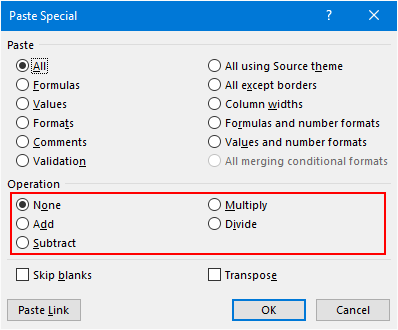
使用选择性粘贴选项在 Excel 中进行乘法
假设您有一个数据表,其中包含从印度到其他国家/地区的通话费率。由于成本上升,您需要将费率提高 20%。现在,您可以在此处使用粘贴特殊乘法选项,而不是使用公式。
- 选择您的 %age 增量所在的单元格(我使用 1.2 将比率增加 20%)并复制它。
- 现在选择您想要应用计算的整个范围。
- 使用热键[Alt + E + S]打开特殊的粘贴对话框。
- 转到“操作”,选择“乘法”选项,然后单击“确定”。
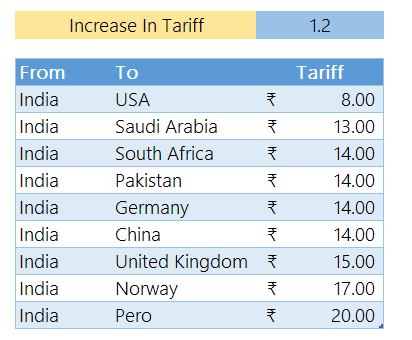
在上面的例子中,我们使用了更高的倍增率。您还可以使用相同的方法进行加、减和除。
当你有带有公式的单元格时
现在,这是您可以用特殊面团做的最令人惊奇的事情之一。如果单元格中已有公式,则始终可以使用特殊粘贴。
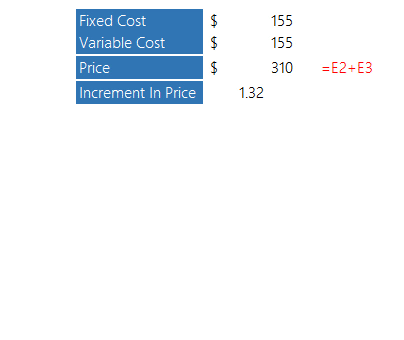
在上例中,价格是固定成本 (E2) 和可变成本 (E3) 的总和。我们将价格提高了 32.25%。
动态计算专用膏
使用选择性粘贴可以做的另一个有用的事情是可以执行动态计算。
假设您有一个由不同地区的五种产品组成的数据集,并且您需要使用不同的增量率计算这五种产品的增量价格。
只需选择所有具有增量速率的单元格,然后按照我们上面使用的相同步骤操作即可。
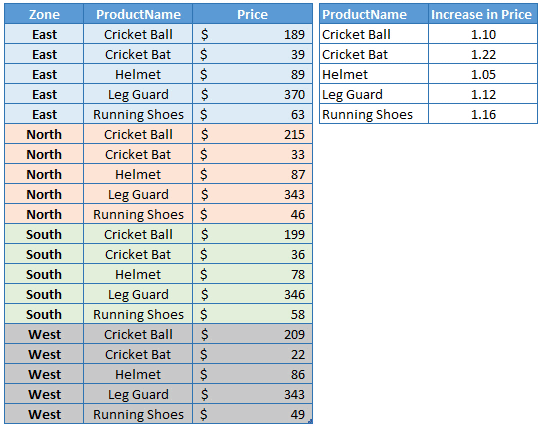
快捷键
- 乘法– Alt + V + H + M
- 除法– Alt + V + H + I
- 添加– Alt + V + H + D
- 减法– Alt + V + H + S